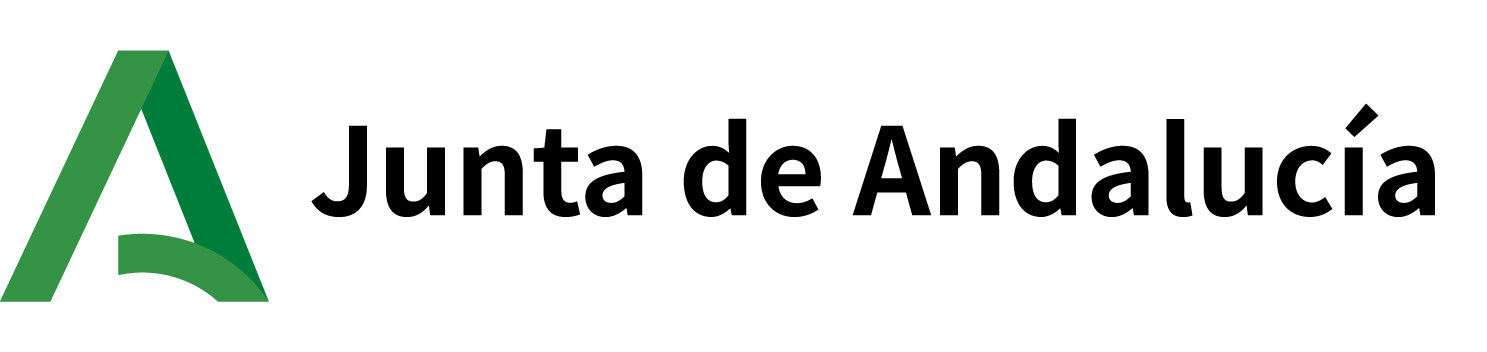Introducción
La funcionalidad principal de la aplicación de Reserva de Recursos es la de gestionar reservas sobre recursos compartidos disponibles en su edificio, dados de alta y gestionados por un organismo administrador.
Como usuario general de la aplicación, podrá reservar recursos y gestionar sus reservas para modificarlas, extenderlas, o eliminarlas. Asimismo podrá invitar a otros usuarios de su edificio para compartir la reserva.
Todas las personas que posean una cuenta en el directorio del Correo Corporativo pueden hacer uso de la aplicación de Reserva de Recursos una vez asignados a un edificio.
Nueva reserva
En la vista de «nueva reserva» podrá crear reservas. También podrá visualizarlas y editarlas.
En la parte principal de la vista verá un cuadrante de días (en vertical), horas (en horizontal) y una lista de todos los recursos disponibles para cada día. Puede filtrar qué recursos quiere ver usando el cuadro situado a la izquierda de la tabla..
Para realizar una nueva reserva, simplemente haga click en la casilla correspondiente al día, hora de inicio, y recurso seleccionado, y arrastre el ratón hasta la hora final, antes de soltar click. También puede simplemente hacer click sobre la casilla correspondiente al día, hora de inicio, y recurso seleccionado, y completar la hora de finalización y otros datos en el diálogo que aparecerá a continuación:
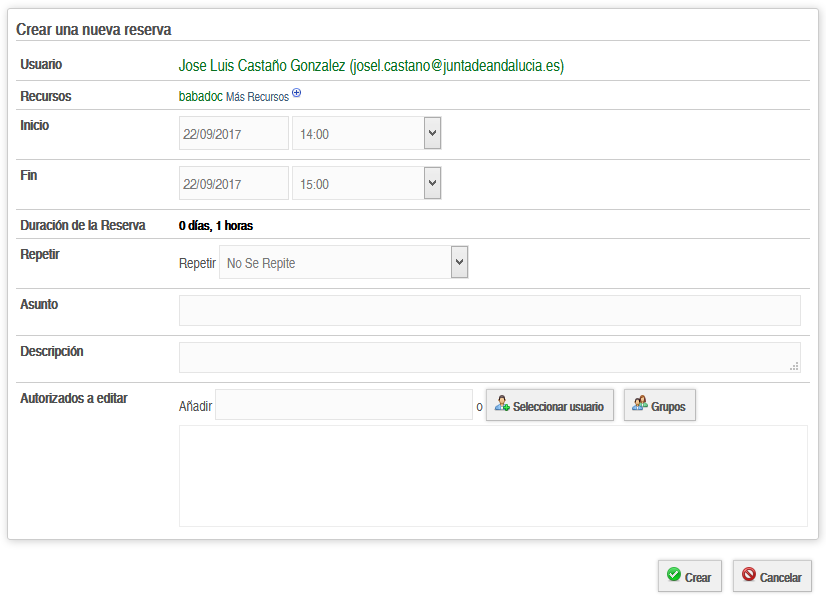
Recursos
Aquí aparecerá el recurso que seleccionó, pero puede añadir más para hacer una reserva de varios recursos a la vez. Para ello pulse el enlace Más recursos.
Inicio / Fin
Aquí podrá ajustar el inicio y fin de la reserva.
Repetir
En el desplegable podrá elegir si quiere repetir periódicamente la reserva (cada día, cada semana, o cada mes) o no.
Asunto / Descripción
Introduzca un asunto y una descripción para identificar su reserva en el cuadrante de forma sencilla y para ofrecer información al resto de los usuarios.
Autorizados a editar
Utilice esta parte del diálogo para añadir a otros usuarios a la reserva. Los participantes recibirán un correo electrónico de aviso al realizarse la reserva y podrán visualizarla en sus calendarios.
Cuando haya terminado de introducir estos datos pulse Crear. Si todo va bien, su reserva será añadida al sistema. En caso contrario obtendrá un error que deberá comunicar a su administrador.
Mis Reservas
En la vista de «Mis reservas» podrá tener información sobre las reservas que ha hecho o aquellas a las que ha sido invitado como participante.
Desde esta vista podrá realizar modificaciones pulsando sobre el enlace Editar en la parte derecha de cada reserva mostrada.
Preferencias
En esta sección podrá decidir qué alertas de correo desea o no recibir:
- Cuando se crea una reserva.
- Cuando se actualiza una reserva.
- Cuando se elimina una reserva.